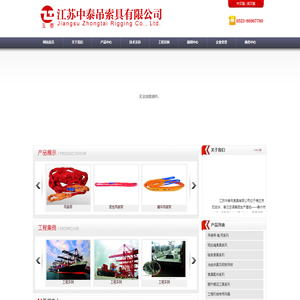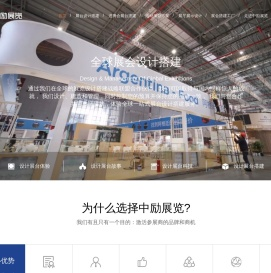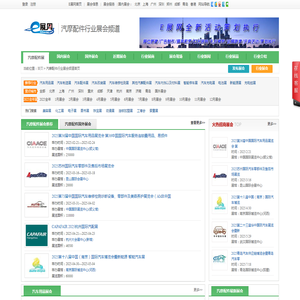如何进入联想笔记本 BIOS 设置:逐步指南 (如何进入联想电脑的安全模式?)
BIOS(基本输入/输出系统)是计算机启动时的第一个程序,它负责配置硬件并加载操作系统。有时,您可能需要更改 BIOS 设置,例如更改启动顺序或禁用集成的显卡。以下是进入联想笔记本 BIOS 设置的逐步指南:
:重启计算机

按住电源按钮并选择“重新启动”或“关机并重启”。
:在联想标志出现时按特定键
当您看到联想标志时,立即按以下键之一:
- F1
- F2
- F10
尝试每个键,直到进入 BIOS 设置界面为止。
:导航 BIOS 菜单
BIOS 设置界面可能因联想笔记本型号而异。但是,大多数 BIOS 界面都使用以下导航键:
- 箭头键:上下左右导航菜单
- Tab 键:在菜单选项之间切换
- 回车键:选择菜单项或确认更改
- Esc 键:退出菜单或取消更改
:查找 BIOS 设置
BIOS 设置选项的位置可能因联想笔记本型号而异。,您可以在以下菜单中找到 BIOS 设置:
- 主菜单:通常包含启动顺序、日期和时间设置等选项
- 高级菜单:包含处理器、内存和其他高级硬件设置
- 安全菜单:包含密码设置、安全引导和其他安全选项
使用导航键找到所需的 BIOS 设置。
:更改 BIOS 设置
使用导航键和回车键更改所需的 BIOS 设置。请务必谨慎更改 BIOS 设置,因为不正确的设置可能导致计算机无法启动或出现其他问题。
:保存并退出
更改 BIOS 设置后,请使用导航键找到“保存并退出”或“退出并保存更改”选项。使用回车键选择该选项,然后按回车键确认退出。
计算机将重新启动,BIOS 设置将生效。
其他提示
- 如果您无法进入 BIOS 设置,请尝试从 USB 闪存驱动器启动计算机。
- 如果您更改了 BIOS 设置后计算机无法启动,请重置 BIOS。
- 在进行任何重大更改之前,请务必备份 BIOS 设置。
如何进入联想电脑的安全模式?
安全模式是一种 Windows 诊断模式,它仅加载最基本的驱动程序和服务。这可以帮助您解决计算机问题,例如病毒感染或驱动程序冲突。
要进入联想电脑的安全模式,请按照以下步骤操作:
- 重启计算机。
- 在看到联想标志时,立即按 F8 键。
- 在“高级启动选项”菜单中,使用箭头键选择“安全模式”。
- 按回车键进入安全模式。
在安全模式下,您可以执行以下操作:
- 移除恶意软件
- 解决驱动程序冲突
- 诊断硬件问题
- 恢复系统
当您不再需要安全模式时,只需正常重启计算机即可。
本文地址: https://tza.ruoyidh.com/diannaowz/4cbd361583baa82c0d21.html